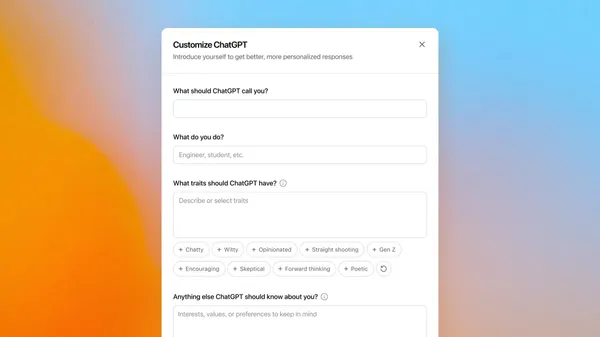OpenAI於1月18日宣布更新「自訂ChatGPT」介面,透過回答稱呼方式、職業、ChatGPT應具備的特質等4個選項,使用者得以更輕鬆地客製化 ChatGPT,取得更符合期待的回覆。
使用ChatGPT時,每次開啟一個新對話,都得重新複製貼上一樣的prompt,麻煩又耗時?明明已經提供資料,ChatGPT依然會給出空泛的回答,該怎麼讓它的回答更具體、更聚焦?面對這些問題,「客製化」調校AI或許是個好選擇。
本次《未來商務》編輯團隊將整理ChatGPT提供的3種客製化模式——「自訂ChatGPT」、「我的 GPT」與「專案」的差異性,並試圖提出使用建議,協助讀者與ChatGPT的協作更加順暢,讓個人生產力更上一層樓。
客製化AI是什麼?微調與自訂指令是什麼?
具體而言,目前調校AI分為幾種不同的方式:「微調」(fine-tuning)指的是在既有的基礎大型語言模型上,以自行準備的資料進行再訓練;「自訂指令」(custom instructions)則是提供角色定位、風格需求、內容範圍等背景資訊,讓模型在對話時維持這些設定。兩者都可以提高回答的準確性,降低使用者來回溝通的成本。
相較需要大量資料、運算資源的「微調」,「自訂指令」成為許多個人工作者的首選。許多使用者習慣於對話開頭提供一套起始prompt,這其實就是自訂指令的一種。
舉例來說:「你是一位金融投資顧問,專門協助初學者投資股票和基金。請以淺顯易懂的方式,提供每個步驟的詳細教學與注意事項」,即為一種普遍的自訂指令模式。
然而,每次打開對話,都得複製、貼上類似指令,體感相當麻煩。面對這項問題,ChatGPT陸續推出新功能,包含三種協助使用者「客製化」ChatGPT 的方法。透過這三種功能,使用者得以減少輸入 prompt的重複性工作,降低;同時也能一次性提高ChatGPT回應的準確度,改善後續的對話效率。OpenAI表示,模型每次回應時都會考慮這些指令,即便在橫跨不同的對話也具有相同效果。
模式一|自訂ChatGPT(Customize ChatGPT): ChatGPT整體調整
2023 下半年,OpenAI推出「自訂 ChatGPT」功能,協助使用者透過描述工作需求、背景等方式,提高模型對於使用者的理解,以便生成更符合預期的個人化答案。
「自訂ChatGPT」可由右上角設定處進入。目前共分為四個欄位,包含稱呼方式、職業、ChatGPT 應具備的特質(如Z世代、鼓舞人心等),以及其他(可任意輸入個人興趣、價值觀或其他偏好等)。
需要注意的是,使用者於「自訂ChatGPT」輸入的指令,會直接影響到所有未來開啟的對話內容,適合放入大方向的指令(如:知識領域、受眾樣貌等),較不建議描述對於生成內容的細節指示。
此外,若是使用者期待ChatGPT於多種不同領域發揮作用,並身兼多種身份(如:同時協助個人家務管理、工作產出與情感陪伴)時,也較不推薦運用此功能,可能會導致錯亂。
模式二|我的GPT(My GPTs):可多人共享的專業小幫手
「自訂ChatGPT」功能推出後幾個月,OpenAI 開始提供「我的GPT」功能。「我的GPT」可由右上角設定處進入,若是成功建立或取用他人的 GPT 後,此GPT便會顯示於左側工具欄。
「自訂ChatGPT」與「我的GPT」有何差異呢?簡單來說,「自訂ChatGPT」會影響所有對話內容,有點像是使用者的工作總管;「我的GPT」則像是具有特定專業的小幫手,例如美術製圖、論文撰寫等。
「我的GPT」中的指令,僅限於「有使用此 GPT 的對話」。舉例而言,若是點開由《未來商務》編輯團隊建立的「沙龍會後稿小幫手」,便會開啟一個專屬對話,專門用來處理逐字稿轉成特定格式稿件;然而,若是按照一般流程開啟對話,ChatGPT 則不會按照「沙龍會後稿小幫手」的指令來回覆。
進入到GPT設定頁面後,可以輸入GPT名稱、說明,以及指令、知識庫。此處建議提供詳盡的指示,包含字數、撰寫方向、思考模式等。下方提供「沙龍會後稿小幫手」的局部prompt給讀者參考。
- 使用台灣繁體中文撰寫,並符合臺灣慣用詞與標點符號規則
- 文長約700字,由四段文字組成
- 綜合逐字稿與簡報內容來撰寫,內容請以逐字稿為主、簡報為輔
- 請在文章中放入關鍵數據,展現說服力
- 請勿在文章中提到「開場時提到」等情境詞,專注於講者說的內容本身即可,無需提及活動流程
- 請下一個大標題,標題格式:「產品名稱|產品定位」
- 從逐字稿中挑出引言(請稍微潤飾內容,但不可以創造不存在的句子),並在文章中放入至少三句講者引言,讓文章更易讀、有趣,吸引讀者繼續閱讀
- 請描述解決方案的特色,不可淪為空泛稱讚,必須中立但有說服力的展現產品優勢,避免稱讚「強大的解決方案」等
「我的GPT」提供共享功能,若企業內部有大量生成類似型態內容的需求,建議可以製作專屬企業的 GPT,共享給具有相同業務需求的同仁使用。
此外,ChatGPT 也提供「探索GPT」(Explore GPTs)功能,若生成內容的客製化程度較低、無需自行調校,也可以挑選其他使用者製作的GPT來運用。舉例而言,若有圖像製作的需求,可以直接選擇 NAIF ALOTAIBI 製作的「image generator」;需要寫作引導,則能夠運用 puzzle.today 推出的「Write For Me」。
模式三|專案(Project):方便整理相同領域資料的工作區
2024下半年推出的「專案(Project)」功能,最大的特色是可以將多個對話整理在同一個介面中。專案工作區分為兩大部份——專案檔案、指令,使用者可以自由新增相關檔案與指令,此專案中的所有對話都會取用檔案,並按照專案中的指令來回答;同時,專案會將所有相關對話整理在此頁面中,方便整理與查閱。
實測發現,若是有大量「需要重複取用的資訊」,並透過這些相同領域的資訊來延伸出不同類型的內容或對話,就非常適合使用專案功能。舉例而言,使用者可以在專案檔案中新增多項與行銷科技相關的研究,並於專案工作區開啟數個對話來持續活用運用這些資料,例如生成企劃書、文章,甚至影片腳本等。
體感使用上,專案與Google推出的 NotebookLM 有些相似之處,方便同時管理多份資料,甚至建立個人的專屬知識庫。然而ChatGPT目前接受的檔案類型較少,也無法讀取網站。
另一個使用模式,則是更著重於專案提供的「整理」功能。專案相關對話會被釘選於左側工具列最上方,且能夠輕鬆開啟、檢視此專案的所有對話,因此若是有需要反覆查看、持續使用的對話,也很適合使用專案模式開啟。
小整理:3項客製化功能的差異
| 自訂指令的作用範圍 | 特色 | |
|---|---|---|
| 自訂 ChatGPT | 整個模型 | 作用範圍大 |
| 我的 GPT | 單獨對話 | 專精特定任務、可共享 |
| 專案 | 專案內的多個對話 | 方便整理、可上傳檔案 |
小撇步:觀察並分析成果,不斷修正、改良指令
經過《未來商務》編輯團隊實測,客製化指令確實可以大幅降低使用者執行重複性工作的時間,並提高回覆的準確性。
然而,撰寫客製化指令的過程不可能一步到位,途中感到挫折,甚至覺得「AI還是很難用」也十分正常。團隊建議使用者在建立客製化指令時,需要秉持不斷改良的心態來進行,當AI產出不如預期的答案時,思考「為什麼」、「怎麼改」,並將這些分析結果回饋到自訂指令之中,久而久之,使用者與 AI 的協作關係就能越來越順暢。
本文授權轉載自《未來商務》,作者:王聖華,原文標題:自訂ChatGPT更新了!解析3種ChatGPT客製化方法,讓AI別再答非所問
 《未來商務》王聖華
《未來商務》王聖華
清大人社畢業。記者之路由新竹地方創生產業起始,曾參與多本地方刊物與專書撰稿,擅長田野調查與深度採訪。如今踏上探索產業創新的旅途,依然相信文字是能乘載最多想法的媒介。
karina.wang@bnext.com.tw